好玩又有趣的网络篇十:五一宅家,还是搞机——分享一种超级简单的免费动态IPV6域名解析,进行无公网访问内网群晖和电脑
作者:月色夜冷
导言
在上一篇文章中,通过SSH远程登录小米路由器,打开/开放了小米路由器的IPV6防火墙,让内网里所有支持ipv6的设备都能获取到一个IPV6公网地址,通过IPV6公网地址我们能过直接访问内网里的相应设备。但是,这个IPV6公网地址是动态改变的,2~3天更换一次,重启了光猫或者路由器也会改变。这个时候我们就要用到DDNS,也就是动态域名解析。IPV6 DDNS原理简单来说就是在设备里安装相应的脚本或者软件,持续检测设备获取的ipv6地址,然后上传到DDNS服务商的服务器,服务器里程序会把设备的动态IPV6地址映射到一个固定的域名。这样,我们只要记住域名就可以了。
正文
支持IPV6 DDNS服务商有很多家,但大多数是付费的而且需要实名认证,比如阿里云、腾讯云、华为云等,虽然不贵,但我还是喜欢免费的 。免费的IPV6 DDNS服务商也有很多家,但大部分都是国外的,比如dynv6、noip、dynu等等,但因为众所周知的原因,经常出现解析失败,访问不了的情况。所以,我们需要一个国内且免费的DDNS,经过我的不懈努力,终于发现了一家国内的、免费的、而且不需要实名认证的DDNS服务商——每步科技。
这次文章的主路由依然是开启了SSH和IPV6防火墙的红米路由器,请确保是光猫桥接,路由器拨号。这些都操作完了,才能进行下面的IPV6 DDNS部署。如果没有开启了路由器SSH、IPV6防火墙,也不是光猫桥接,路由器拨号,请参考我之前发的文章设置一下。
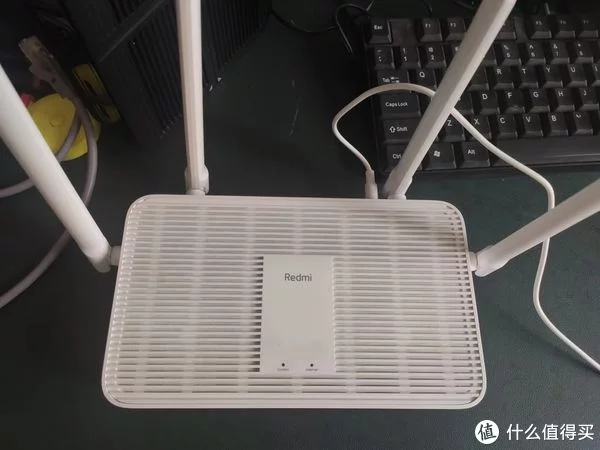
,
首先要说明的时,IPV6 DDNS和IPV4 DDNS是不一样的,IPV6部署DDNS后不需要进行端口转发。路由器下的每个设备获取的IPV6都是公网地址,直接和外网相连,不需要经过路由器的NAT转发。
在百度输入 每步科技 进行搜索,进入官网。
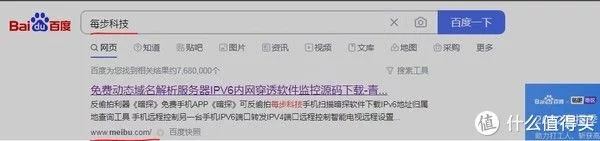
不得不吐槽一下,官网做得很山寨 。点击注册,注册一个二级域名。域名自己随便填写。
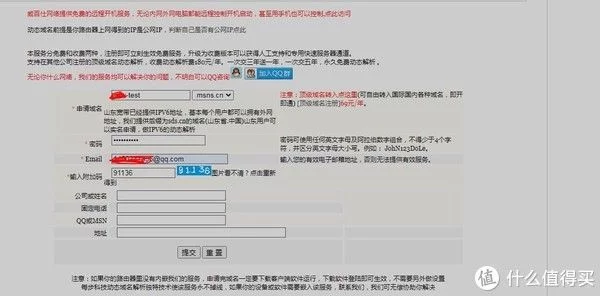
注意:记住自己注册的二级域名和密码,这是你的帐号和密码。二级域名的后缀是.msns.cn
提交后就表示已经启用DDNS服务了。
Windows系统下的IPV6 DDNS服务部署
在每步科技官网点击软件下载>>每步IPV6动态域名(下载)..
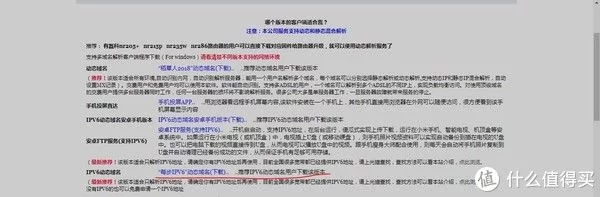
下载后解压并安装软件
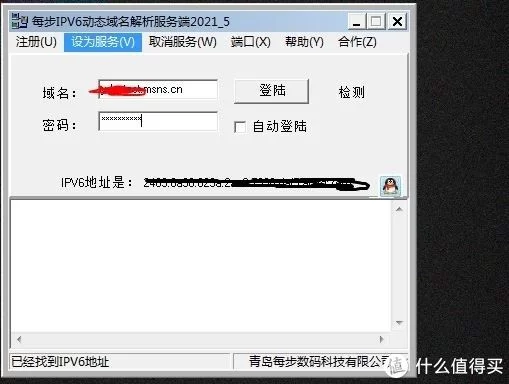
输入域名和密码登录。会自动获取电脑的IPV6地址,并解析到域名。如果你想开机自启并后台运行,就点击 设为服务。
点击端口 ,可以增加和删除电脑需要开放的端口。我开放了一个1350端口用于远程桌面(我把远程桌面的3389端口改成1350了,具体方法可以参考我上一篇文章)
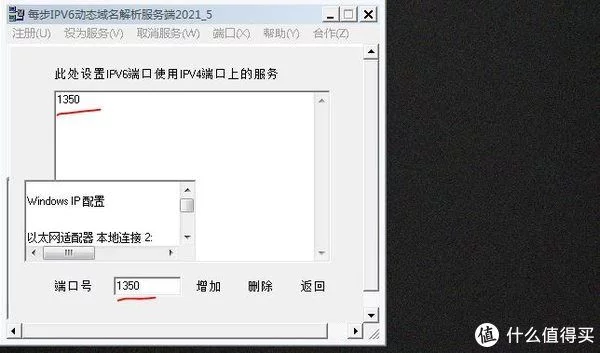
打开手机4G/5G网络,手机的APN协议设置成 IPV4/IPV6协议以获取ipv6公网地址。打开微软安卓版远程桌面app--Microsoft Remote Desktop,我用的汉化版。
点击添加电脑,在PC名称那里填写域名+端口号(如果没有修改windows远程桌面端口号,就直接填写域名就行),格式如下:
XXXX.msns.cn:1350
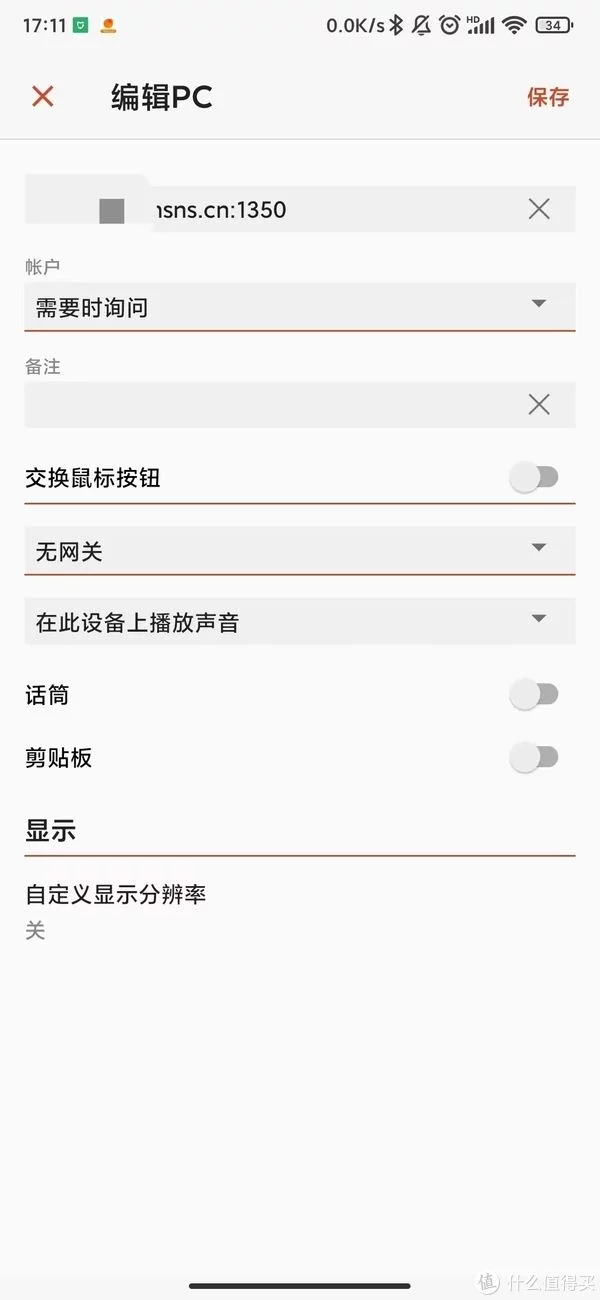
填写完后保存。点击保存的电脑,输入windows系统的用户名和密码登录就行了。
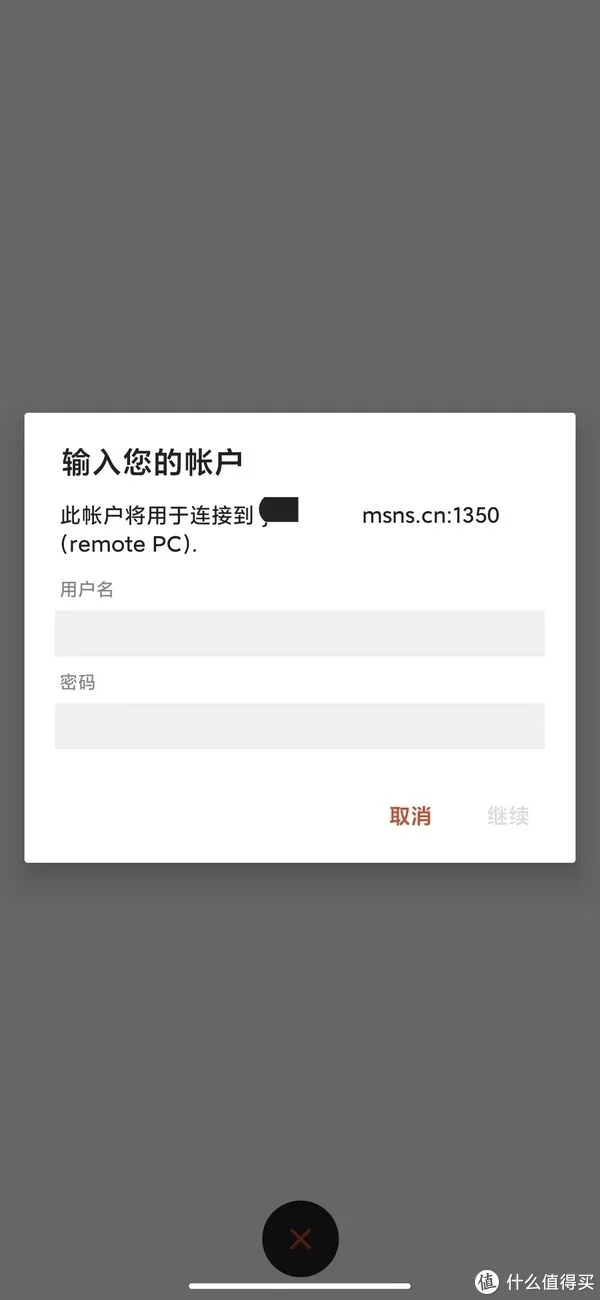
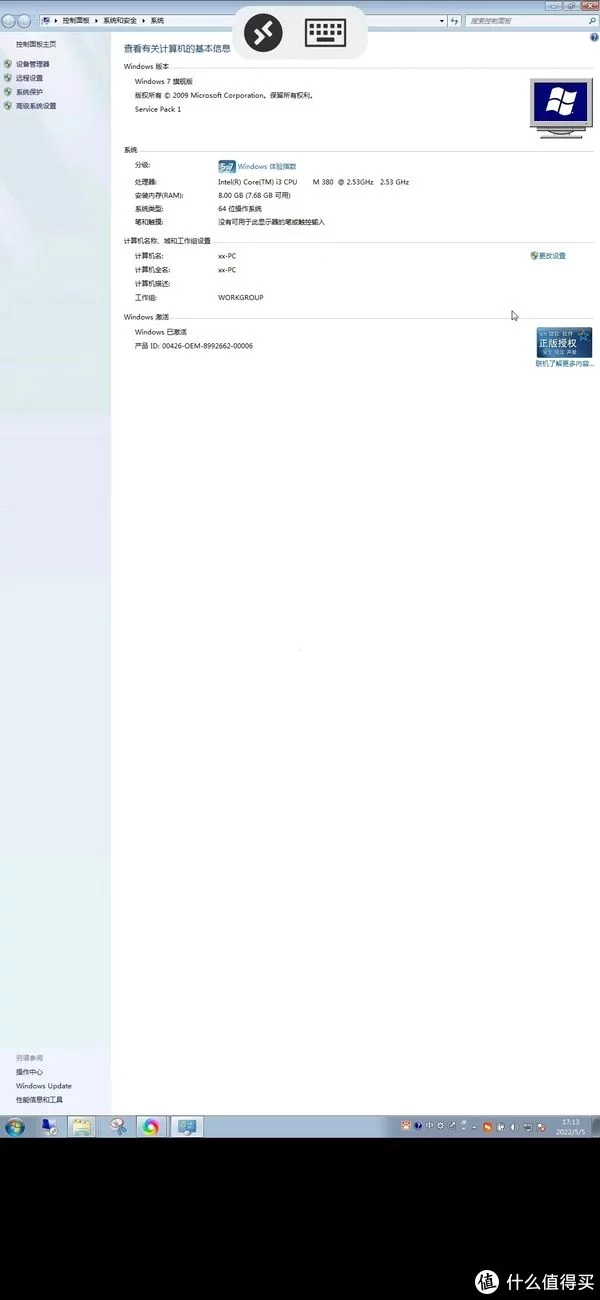
群晖系统下的IPV6 DDNS服务部署
登录群晖系统,打开控制面板>>任务计划
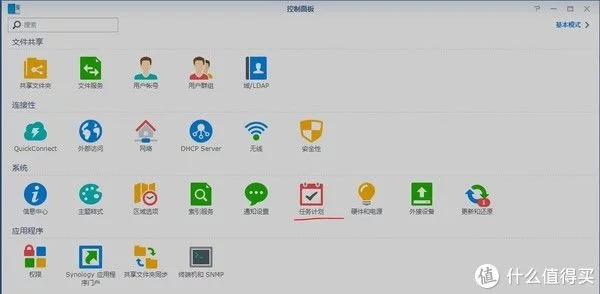
点击 新增>>计划任务>>用户定义的脚本
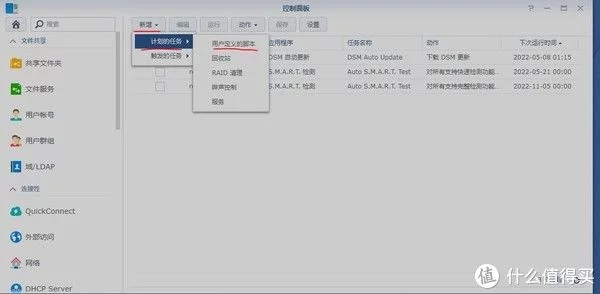
随便填写一个任务名称
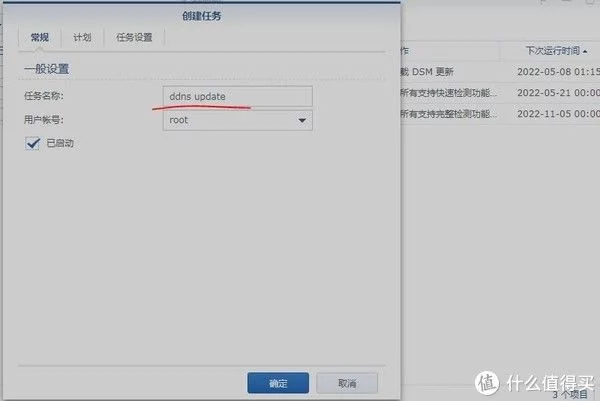
设置首次运行时间(比当前时间晚一点),运行频率,
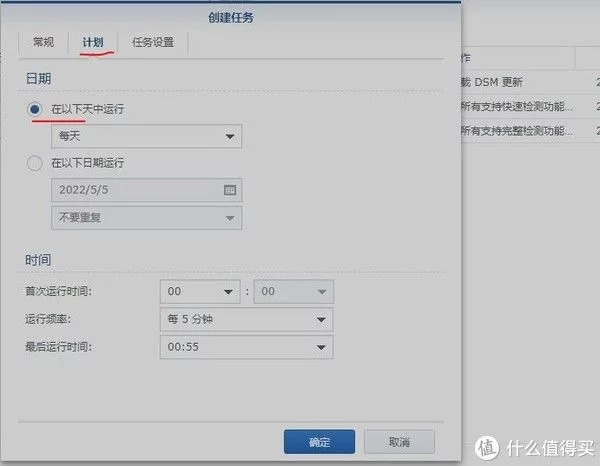
我设置的是每天每隔5分钟运行一次
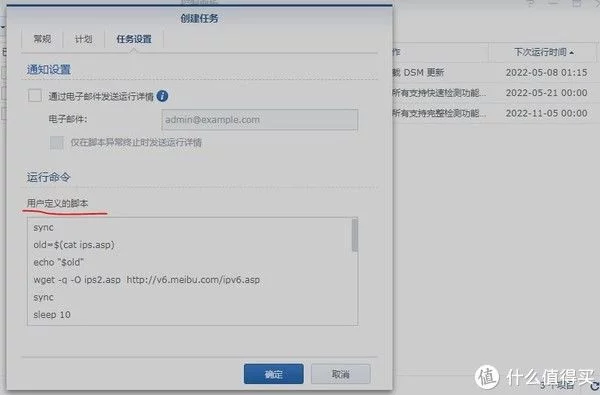
填写运行命令。这是最重要的一步。把下面的代码根据自己的域名和密码修改后复制粘贴到这里
sync
old=$(cat ips.asp)
echo "$old"
wget -q -O ips2.asp http://v6.meibu.com/ipv6.asp
sync
sleep 10
new=$(cat ips2.asp)
echo "$new"
if [ "$old" != "$new" ]
then
rm -rf ips.asp
mv ips2.asp ips.asp
wget "http://v6.meibu.com/v6.asp?name=1235.msns.cn&pwd;=56758"
rm login.asp*
else
echo "==same!"
fi
需要修改的代码是wget "http://v6.meibu.com/v6.asp?name=1235.msns.cn&pwd;=56758"这句,把name=1235.msns.cn中=后面网址修改成自己的域名,pwd=56758中=后字符修改成自己的密码。
然后点击确定就可以了。
用手机打开手机浏览器,在地址栏输入域名加端口号,格式如下
1235.msns.cn:5000
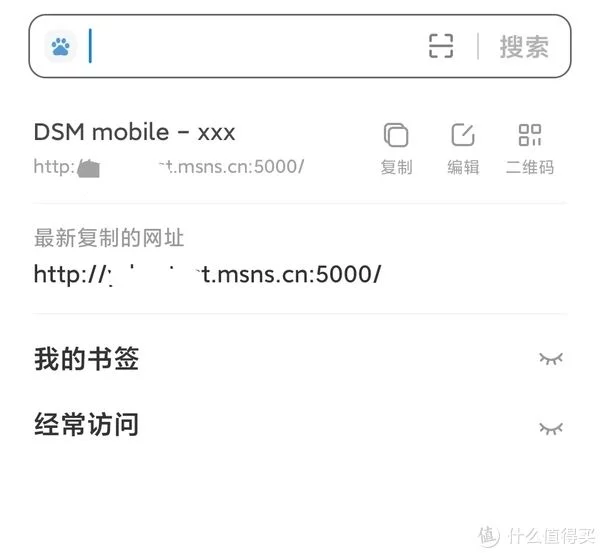
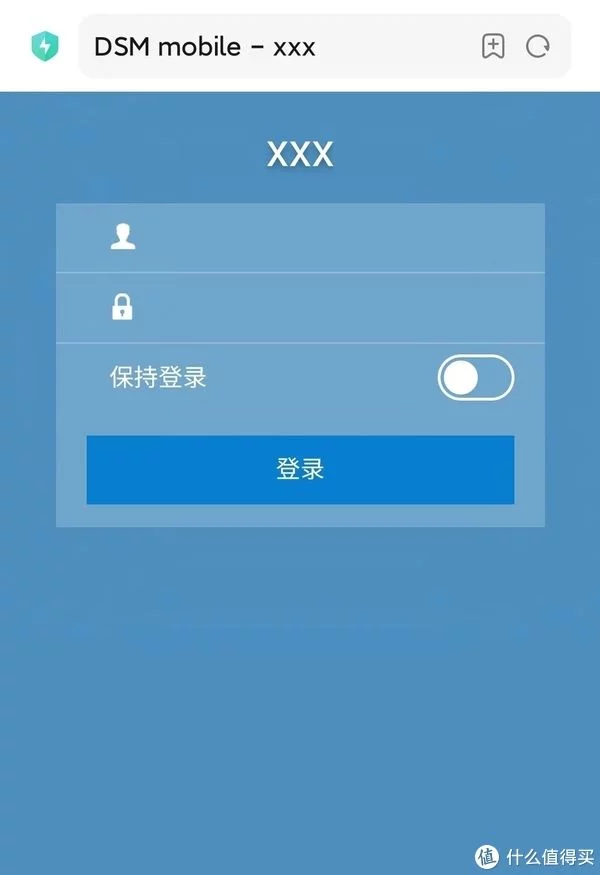
这样,你就可以随时随地访问你的群晖了。
注意:一个设备需要一个域名,多个设备那就需要多个域名。所以,如果有多个设备,可以多申请几个域名。
总结
这篇文章可以说是全网最简单的IPV6 DDNS部署教程了。只要部署好了IPV6 DDNS服务,那就有很多玩法了,比如在windows系统通过iis创建自己的网站,架设自己的FTP服务器等等。



